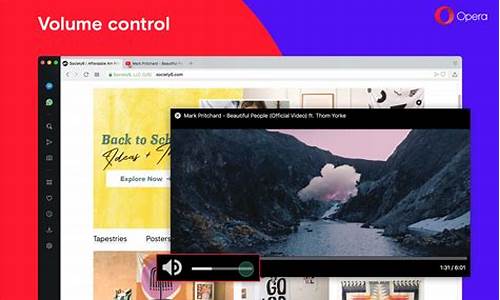chrome里面怎么看保存的密码(chrome浏览器怎么看保存的密码)
硬件: Windows系统 版本: 243.9.9257.524 大小: 87.86MB 语言: 简体中文 评分: 发布: 2024-08-16 更新: 2024-10-21 厂商: 谷歌信息技术
硬件:Windows系统 版本:243.9.9257.524 大小:87.86MB 厂商: 谷歌信息技术 发布:2024-08-16 更新:2024-10-21
硬件:Windows系统 版本:243.9.9257.524 大小:87.86MB 厂商:谷歌信息技术 发布:2024-08-16 更新:2024-10-21
跳转至官网

密码是我们在网络上进行各种操作时必须输入的信息,为了保护我们的隐私和安全,我们通常会将密码保存在Chrome浏览器中。有时候我们可能会忘记密码或者需要查看之前保存的密码,那么如何在Chrome浏览器中查看保存的密码呢?本文将为您详细介绍。
1. 打开“设置”页面
我们需要打开Chrome浏览器的“设置”页面。在Chrome浏览器中,单击地址栏右侧的三个点图标,然后选择“设置”。
1. 找到“密码和自动填充设置”选项
在“设置”页面中,向下滚动到页面底部,并找到“密码和自动填充设置”选项。单击该选项以展开其内容。
1. 查看已保存的密码
在“密码和自动填充设置”页面中,您可以看到所有已保存的密码。这些密码按照网站名称进行分类。如果您想查看某个特定网站的密码,只需单击该网站名称即可。
如果您想添加新的密码到Chrome浏览器中,请单击“添加”按钮,并输入相应的网站名称、用户名和密码。请注意,Chrome浏览器不会存储您的密码明文,而是将其加密后保存在本地计算机上。即使其他人获得了您的计算机或设备,他们也无法轻易地访问您的密码。
1. 删除或编辑保存的密码
如果您想删除某个特定的密码或编辑已保存的密码,请单击相应的网站名称旁边的“编辑”按钮。在弹出窗口中,您可以修改密码、添加新密码或删除旧密码。请注意,删除已保存的密码将永久删除该密码及其相关信息,因此请谨慎操作。
Chrome浏览器提供了方便的方式来查看和管理已保存的密码。通过使用这些功能,您可以更好地保护自己的隐私和安全。希望本文能够帮助您更好地了解如何查看和管理Chrome浏览器中的已保存密码。